Verileri Kaybetmeden iPhone Nasıl Sıfırlanır?
Kategori: Veri Kurtarma

6825Okumak için dakikalar
iPhone sorunlarını düzeltirken temel adım donanımdan sıfırlamadır. Ancak bazı kullanıcılar potansiyel veri kaybı endişesi nedeniyle endişeli.
iPhone'da yazılımdan sıfırlama ile donanımdan sıfırlama arasındaki fark konusunda hâlâ bazı kafa karışıklıkları var. Bunu herkes için açıklığa kavuşturalım. Bu kılavuzda, iPhone'da donanımdan sıfırlamanın gerçek anlamını inceleyeceğiz ve iPhone'u veri kaybı olmadan nasıl sıfırlayacağınız konusunda üç seçenek sunacağız. Hadi başlayalım!
Bu makalede:
- Bölüm 1. Yumuşak Sıfırlama, Sert Sıfırlama ve Fabrika Ayarları Sıfırlaması Nedir?
- Bölüm 2. Veri Kaybı Olmadan iPhone'u Nasıl Fabrika Ayarlarına Sıfırlarsınız
- Seçenek 1. Araca Göre Fabrika Ayarlarından Sonra iPhone Verilerini Kurtarın
- Seçenek 2. iCloud Yedeklemesini iPhone'a Geri Yükleme
- Seçenek 3. Kurtarma Modunu Kullanarak Veri Kaybetmeden iPhone'u Sıfırlama
- Bölüm 3. Veri Kaybı Olmadan iPhone Sıfırlama ile İlgili SSS'ler
Bölüm 1. Yumuşak Sıfırlama, Sert Sıfırlama ve Fabrika Ayarları Sıfırlaması Nedir?
1. Yumuşak Sıfırlama
Yumuşak Sıfırlama, cihazınıza hızlı bir uyku molası vermek gibidir. Sistemi yeniden başlatır ve hiçbir şeyinizi silmez. Bir Yumuşak Sıfırlama, donmuş ekranlar veya yavaş uygulamalar gibi birçok küçük iPhone sorununu çözebilir. Yapılması kolaydır ve iPhone modelinize bağlı olarak biraz değişebilir.
Veri Kaybı Olmadan iPhone'da Yumuşak Sıfırlama Nasıl Yapılır?
Adım 1: iPhone'unuzu kapatın.
- iPhone X/XR/11 için: Uyku/Uyandırma ve Ses Kısma düğmelerini birlikte basılı tutun, ardından "Kapat" göründüğünde bırakın.
- iPhone SE veya daha eski modeller için: Kapatma simgesi görünene kadar Uyku/Uyandırma düğmesini basılı tutun.
Adım 2: Kapatmak için Güç anahtarını kaydırın.
Adım 3: Bir an bekleyin, ardından iPhone'unuzu yeniden başlatın.
- iPhone X/XR/11 için: Apple logosunu görene kadar Yan düğmesini basılı tutun.
- iPhone SE veya daha eski modeller için: Apple logosu görünene kadar Yan (Güç) düğmesini basılı tutun.
2. Sert Sıfırlama
Sert Sıfırlama, cihazınıza büyük bir sarsıntı vermek gibidir. Her şeyi temizler ve ilk aldığınız duruma geri döndürür. Bu işlemi yapabilirsiniz çünkü cihazınız gerçekten sıkışmış veya tuhaf davranıyorsa.
Sert sıfırlama, iPhone'un tüm içeriğini silmez, değil mi? Doğru. Diğer yandan, sert sıfırlama cihazı yeniden başlatmanın başka bir yoludur, ancak güç düğmesi dışında temel tuşlar kullanılır. Sert sıfırlama yapmak veri silmeyecektir.
Veri Kaybı Olmadan iPhone'da Sert Sıfırlama Nasıl Yapılır?
- iPhone 8/8 Plus/X/XS/SE/11 için: Ses Artırma düğmesine basın, ardından hızla bırakın > Ses Kısma düğmesine basın, ardından hızla bırakın > Apple logosu görünene kadar Uyku/Uyandırma düğmesini basılı tutun.
- iPhone 7 ve 7 Plus için: Hem Uyku/Uyandırma hem de Ses Kısma düğmelerini Apple logosu görünene kadar basılı tutun.
- iPhone 6s ve daha eski modeller için: Uyku/Uyandırma ve Ana düğmelerini Apple logosu görünene kadar birlikte basılı tutun.
3. Fabrika Ayarları Sıfırlaması
Fabrika ayarları sıfırlaması, taze başlama gibidir. Tüm veri ve ayarlarınızı siler, cihazınızı orijinal durumuna geri getirir. Cihazınızı satmak istiyorsanız veya başka bir şey işe yaramıyorsa bunu yaparsınız.
Veri kaybını önlemek için iPhone'unuzu düzenli olarak yedeklemeyi şiddetle öneririz, ne tür bir sıfırlama yaparsanız yapın. Bir sonraki bölümde, veri kaybetmeden iPhone'u nasıl fabrika ayarlarına sıfırlayacağınıza özel olarak yöntemleri tanıtacağız.
Bölüm 2. Veri Kaybı Olmadan iPhone'u Nasıl Fabrika Ayarlarına Sıfırlarsınız
Başlamadan önce, önemli dosya ve klasörlerinizin kaybını önlemek için iPhone verilerinizi yedeklemeniz önemlidir. Aksi takdirde, tüm mevcut verileriniz silinecektir. iPhone'unuzu iCloud, iTunes veya bir Mac veya PC'deki Finder ile yedekleyebilirsiniz. Veri güvenliği nedeniyle iPhone'unuzu yedeklemek için iCloud kullanmanızı öneririz.
Adım 1: iPhone Verilerini iCloud Yedeklemesine Yedekleyin
Aşağıda, iPhone'unuzu fabrika ayarlarına sıfırlamadan önce verilerinizi yedeklemenin adımları yer almaktadır:
1: iPhone, iPad veya iPod Touch cihazınızı bir Wi-Fi ağına bağlayın.
2: iOS 8 veya daha yeni bir sürüm kullanıyorsanız, Ayarlar > iCloud > Yedekleme'ye gidin. iOS 7 veya daha eski bir sürüm kullanıyorsanız, Ayarlar > iCloud > Depolama & Yedekleme'ye gidin.
3: iCloud Yedeklemesi etkinleştirildiğinden emin olun, ardından "Şimdi Yedekle" yi tıklayın.
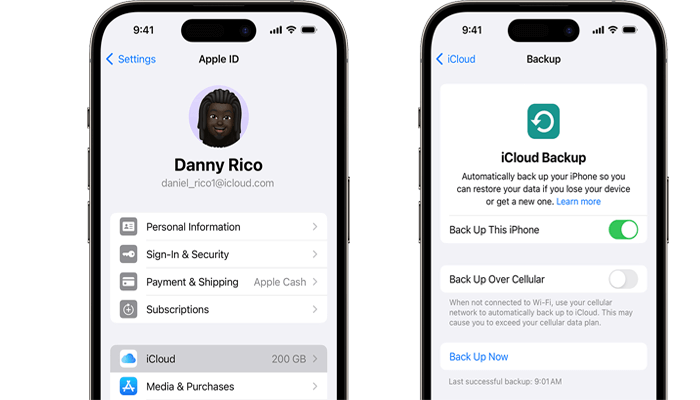
Adım 2: iPhone, iPad veya iPod Touch'ı Sıfırlama
1. Ayarlar > Genel > Sıfırlama'ya gidin.
2. Sıfırlama Modunu seçin: Tüm Ayarları Sıfırla.
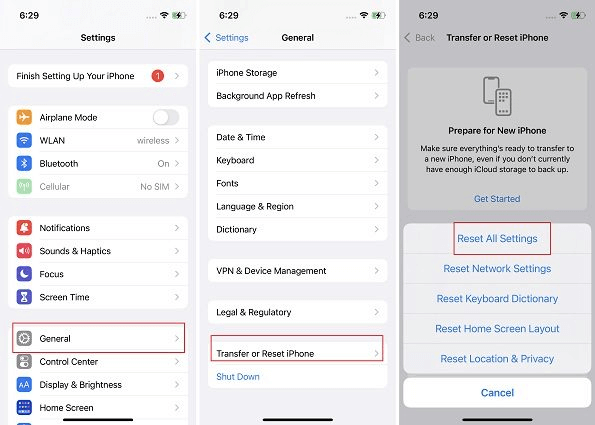
Tüm İçerik ve Ayarları Sil'i seçmekten kaçının, çünkü bu tüm ayarlarınızı, uygulamalarınızı ve verilerinizi siler.
Adım 3: iCloud Yedeklemesinden iPhone'u Geri Yükleme
Tüm ayarlar ayarlandıktan sonra, yedeklerinizi iPhone'unuza geri yüklemeye geçebilirsiniz. İki seçeneğiniz var: iCloud yedeklemesini doğrudan iPhone'unuza geri yüklemek veya iPhone veri kurtarma yazılımı kullanmak. Editörümüz, iPhone'unuzdaki iCloud yedeklemesinden veri seçici olarak geri yüklemek için seçeneği 1'i kullanmanızı önerir, böylece gereksiz öğeleri kaldırarak cihazınızın düzenlenmesini kolaylaştırabilirsiniz.
1 Seçenek 1. Araca Göre Fabrika Ayarlarından Sonra iPhone Verilerini Kurtarın
Veri kurtarma, yedek olmadan fotoğraf veya mesajları bulmanız gerektiğinde veya belirli verileri seçici olarak kurtarmak istediğinizde, en iyi seçenek iPhone veri kurtarma yazılımı - iMyFone D-Back'i kullanmaktır. Bu profesyonel iOS cihazı veri kurtarma ve sistem kurtarma yazılımıdır. Fotoğraflar, mesajlar, videolar, kişiler ve diğer veri türlerini kolayca kurtarabilir, hatta yedeğiniz olmadığında bile. Ayrıca siyah ekran, Apple logosu ekranında takılı kalma gibi bazı sistem sorunlarını düzeltmek için de kullanabilirsiniz. D-Back'in daha fazla güçlü özelliği şunları içerir:

1,000,000'den Fazla İndirme
Ana Özellikler:
- Çeşitli dosya türlerini kurtarır: D-Back, fotoğraflar, videolar, mesajlar ve daha fazlasını geri alabilir.
- Önce önizleme yapma: Kullanıcılar geri yükleme işlemini başlatmadan önce dosyaları önizleyebilir, böylece doğru olanları kurtarabilirler.
- iOS sistem sorunlarını düzeltir: D-Back, Apple logosunda takılı kalma, siyah ekran veya önyükleme döngüsü gibi çeşitli iOS sistem sorunlarını onarmak için bir özellik içerir.
- AI dosya onarımı: Gelişmiş yapay zeka teknolojisini kullanarak bozuk dosyaları, fotoğrafları ve videoları onarır.
- Seçici kurtarma: Kullanıcılar belirli dosyaları seçerek kurtarma seçeneğine sahiptir, gereksiz verileri geri yüklemek zorunda kalmazlar.
iMyFone D-Back'i veri kurtarma için kullanma ana adımları:
Adım 1: D-Back Programını Aç
Bilgisayarınıza veri kurtarma aracını indirdikten sonra, programı açın ve "iPhone Kurtarma" modunu seçin. Daha sonra "Başlat" ı tıklayın.

Adım 2: Cihazınızı Bağlayın ve Tarama Yapın
Program, cihazınızı bilgisayarınıza bağladığınızda otomatik olarak algılar. Kurtarmak istediğiniz dosya türlerini seçin, ardından "Tarama"yı tıklayın.

Adım 3: Silinen Dosyalarınızı Önizleyin ve Kurtarın
Tarama işlemi tamamlandığında, tüm dosyalarınız düzenli bir şekilde klasörlere ayrılacaktır. Yalnızca silinen dosyaları görüntülemeyi seçebilir ve önizleyebilirsiniz. Seçimlerinizi yaptıktan sonra, sadece "Kurtar"ı tıklayarak bunları hemen geri yükleyebilirsiniz.

"Tüm Ayarları Sıfırla" seçeneği bazen iPhone sorunlarınızı çözemez. Bu tür durumlarda, verilerinizi kaybetmeden iPhone'unuzu sıfırlamak için güvenilir bir yazılım kullanmayı deneyin. D-Back, verilerinizi kaybetmeden çeşitli iOS sorunlarını düzeltmenize yardımcı olabilecek güvenli ve profesyonel bir araçtır. D-Back'i indirin ve iPhone problemlerinizi çözmek için bu kılavuzu izleyin!
2 Seçenek 2. iCloud Yedeğini iPhone'a Geri Yükleme
Adım 1: Ayarlar > iCloud > Depolama (iOS 7 veya daha eski sürümlerde, Depolama & Yedekleme) açın.
Adım 2: Yönetilen Depolama > iCloud Yedekleme > Geri yüklemek istediğiniz yedeği seçin.
Adım 3: iCloud yedeğinin başarıyla iPhone'unuza geri yüklenmesini bekleyin.

3 Seçenek 3: Kurtarma Modunu Kullanarak Veri Kaybetmeden iPhone'u Sıfırlama
Verilerinizi kaybetmeden iPhone'unuzu sıfırlamak için iTunes veya Finder uygulamasını kullanabilirsiniz. Bu işlem, cihazınızın tüm verilerini sileceği için devam etmeden önce iPhone'unuzu yedeklemeniz önemlidir.
iPhone'u Kurtarma Yoluyla Sıfırlama Adımları:
1. Mac veya Windows bilgisayarınızda iTunes'u açın.
2. iPhone'unuzu bilgisayara bağlayın ve Kurtarma Moduna alın.
3. Cihazınız Kurtarma Moduna girdiğinde, "Kurtarma Modunda olduğunuz" mesajı görünecektir. Tamam'ı tıklayın.
4. iTunes'ta cihazınız göründüğünde, Özet'i tıklayın.
5. Şimdi, sağ panelde "iPhone'u Geri Yükle" seçeneğini seçin.
6. Onaylamak için Geri Yükle'yi tıklayın. iPhone'unuzun sıfırlanması biraz zaman alabilir, bu nedenle işlem tamamlanana kadar cihazınızı bilgisayardan çıkarmayın.
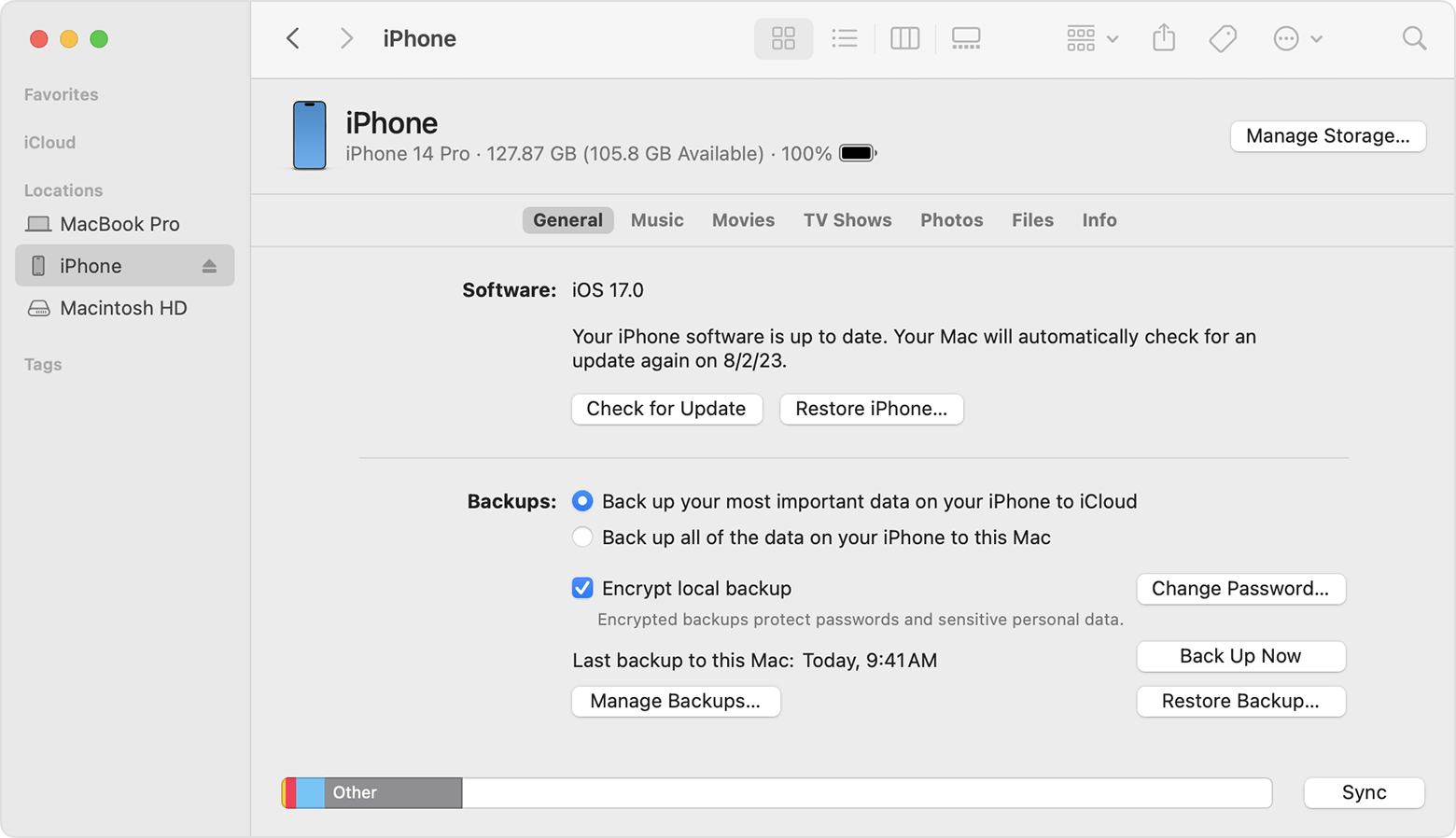
Kısım 3. Veri Kaybetmeden iPhone'un Sıfırlanması Hakkında SSS
1 Verilerimi kaybetmeden iPhone'umu sıfırlayabilir miyim?
Evet, yapabilirsiniz. iPhone'unuzun "Reset All Settings" veya "Reset Network Settings" seçeneğini kullanarak, iCloud veya iTunes yedeği ile veya verilerinizi yedekledikten sonra cihazınızı sıfırlayabilirsiniz.
2 iPhone'umu sıfırlamak performansını iyileştirir mi?
iPhone'unuzu sıfırlamak bazen geçici dosyaları temizleyerek ve sistem ayarlarını sıfırlayarak performansını iyileştirebilir. Ancak, donanım sınırlamaları veya yazılım hataları gibi performans sorunlarının tümünü çözmeyebilir.
3 iPhone'umu sıfırlamadan önce ne yapmalıyım?
iPhone'unuzu sıfırlamadan önce önemli verilerinizi yedeklemeniz önemlidir. iCloud, iTunes veya bilgisayara veri aktararak yedekleme yapabilirsiniz. Ayrıca, Activation Lock sorunlarını önlemek için Find My iPhone'ı devre dışı bırakmayı ve iCloud'dan oturumu kapatmayı unutmayın.
Sonuç
iPhone'unuzu veri kaybı olmadan fabrika ayarlarına döndürmek için bu blogda belirtilen farklı yöntemleri deneyebilirsiniz. iPhone'unuzun "Tüm Ayarları Sıfırla" veya "Ağ Ayarlarını Sıfırla" özelliği cihazınızı sıfırlayabilir; ancak her zaman etkili olmayabilir. Alternatif olarak, iPhone'unuzdan silinen verileri kurtarmak için iMyFone D-Back'in "iPhone Kurtarma" özelliğini kullanabilirsiniz. iOS sorunlarınızı kalıcı olarak çözmek için D-Back'in "Sistem Düzeltme" özelliğini de kullanabilirsiniz. Umarız bu makale, iOS cihazlarda farklı sıfırlama yöntemleri hakkındaki düşüncelerinizi temizlemiştir.
Windows/Mac/iOS'tan Veri Kurtarımı
168,282 kişi bunu indirdi.
- Mesajlar, fotoğraflar, videolar gibi geniş bir veri türü yelpazesini destekler
- Apple logosunda sıkışma, ekranın açılmaması, kurtarma modu döngüsü ve siyah ekran gibi çeşitli iOS sorunlarını düzeltebilir.
- Bozuk / hasar görmüş dosyaları, fotoğrafları ve videoları AI ile tamir edebilir.
- Çeşitli veri kaybı senaryolarından kaybolan verileri kurtarır.
- Farklı cihaz türlerinden kaybolan verileri kurtarır




